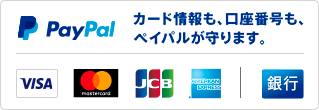ダイアログのボタン操作などで異常終了
PowerAddress RT for Mac(Mac アプリ版 〜 v4.9)の macOS High Sierra での動作状況についてお知らせいたします。
2017/09/28 現在、Mac アプリ版 〜 v4.9 をご利用の場合は、macOS High Sierra へのアップグレードには注意が必要です。Mac アプリ版の起動は可能ですが、何らかのボタン操作(ダイアログのボタン操作など)を行うと異常終了し、「Runtimeが予期しない理由で終了しました。」などと表示されます。
macOS High Sierra にアップグレードする前にバックアップをとるようお願いいたします。macOS High Sierra にアップグレードされた方は、PowerAddress フォルダを丸ごとコピーするか、PowerAddress フォルダ内の住所録ファイル(data ファイル)をバックアップ用にコピーしてください。
すでに macOS High Sierra にアップグレードしたお客様は、FileMaker Pro 16 の試用版(試用期間は15日間)または FileMaker Pro 12 以降の製品版を使って起動してください。Mac アプリ版の main ファイル(main.pa12)を FileMaker で開くと、今までと同じように動作いたします。起動したらすぐにバックアップをとるようお願いいたします。
追記(2018/01/28〜)
大変お待たせいたしました。macOS High Sierra 対応版の v5.0 を公開いたしました。Mac アプリ版のみ先行公開です。以下のページからダウンロード可能です。
追記(2018/01/18)
リリースが遅れ申し訳ございません。最新環境対応版の v5.0 の動作環境は以下のとおりです。
追記(2018/01/09)
v4.9 は、2013年にリリースされた製品です。リリース時点での動作環境は、Mac OS X 10.6、OS X Lion 10.7、OS X Mountain Lion 10.8 であることに留意してください。サポート外の環境では、問題なく動作する場合もありますし、一部またはすべてが動作しない場合もあります。今回のように未知の問題が発生する場合もあります。現在、新しい環境に対応したバージョンを開発中です。ご不便をおかけして申し訳ありませんが、リリースまでもう少々お待ちください。
追記(2017/11/29)
Mac アプリ版、macOS High Sierra 10.13 での異常終了、ご迷惑をおかけしております。現在、最新版の v5.0 を開発中ですが、リリースまでお時間をいただいております。重ね重ねお詫びいたします。
差し当たっては、FileMaker Pro 16 での起動をご検討いただけないでしょうか。Mac アプリ版の main ファイル(main.pa12)を FileMaker Pro 16 を使って開いてみてください。今のところ異常終了の報告はありません。
FileMaker を使えば、リレーションシップや複数デバイスの同時共有が可能です。お試しいただければ幸いです。
追記(2017/09/29)
Mac アプリ版の main ファイルを FileMaker で開いて起動すると落ちないようです。FileMaker をお持ちの場合はお試しください。以下の FileMaker 社のサイトには無料評価版もあります。